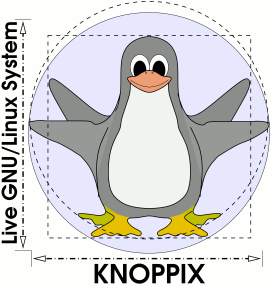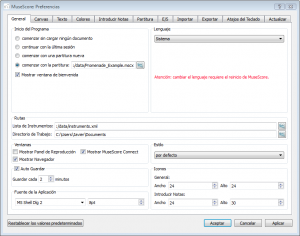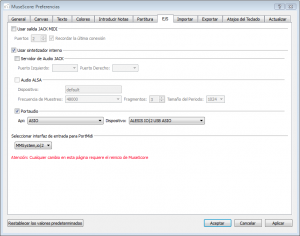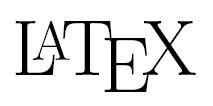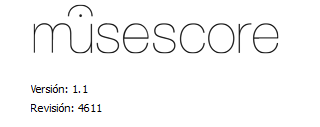 Si en las Preferencias (véase artículo anterior) habéis configurado la opción «comenzar sin cargar ningún documento», cuando MuseScore arranque no se os mostrará ninguna partitura. En la lección de hoy aprenderemos a crear el esqueleto de una desde cero.
Si en las Preferencias (véase artículo anterior) habéis configurado la opción «comenzar sin cargar ningún documento», cuando MuseScore arranque no se os mostrará ninguna partitura. En la lección de hoy aprenderemos a crear el esqueleto de una desde cero.
Para invocar al asistente de creación de nuevas partituras tenemos diferentes posibilidades:
- En el menú de la aplicacion elegimos
Archivo | Nuevo... - Hacemos clic sobre el primer icono de la barra de herramientas, que simboliza un documento en blanco.
- Presionamos la combinación de teclas Ctrl-N.
En la primera ventana del asistente configuramos la leyenda de la página. La mejor forma de entender cómo se posiciona cada campo en la presentación final es rellenar por ahora la totalidad con algún texto arbitrario, como en la imagen:

Mantenemos la marca en «Crear nueva partitura desde el principio» y pulsamos sobre el botón «Next». Nos aparecerá la siguiente ventana, en la que podremos seleccionar los instrumentos que queremos que figuren en la partitura.

Desplegamos la familia «Keyboards». y hacemos doble clic sobre Piano. Esto es equivalente a seleccionarlo y a pulsar en el botón «Añadir». A la derecha nos aparece el instrumento seleccionado junto a un despliegue de los pentagramas necesarios para representarlo. En el ejemplo, dada la tesitura amplia del piano, se nos muestran automáticamente dos pentagramas, uno en clave de Sol y otro en clave de Fa.

Pulsamos Next y nos aparece una ventana que nos permite elegir la armadura adecuada de la partitura. Voy a trabajar en Do mayor, así que dejo todo como está.
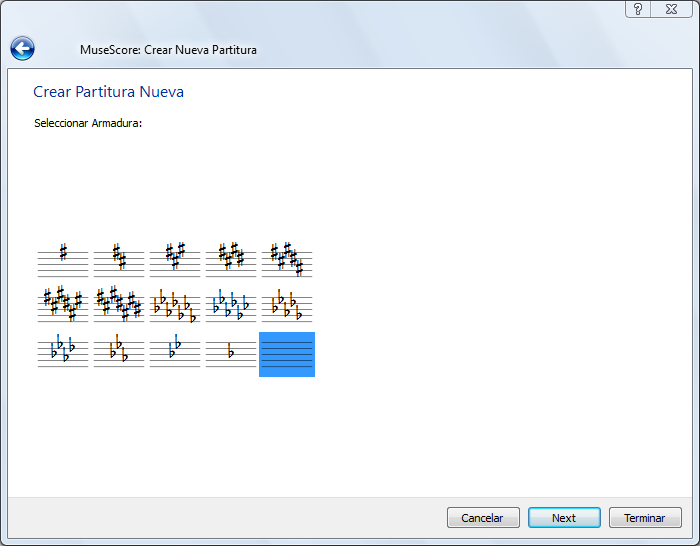
Finalmente, en la última ventana podemos ajustar el compás de la pieza, si el inicio será en anacrusa y el número de compases totales aproximados. No debe preocuparnos si nos quedamos cortos o nos pasamos, resulta sumamente sencillo agregar o quitar compases después sobre la marcha.

A su debido momento regresaremos al asistente. Por ahora, dejamos los valores tal como están y pulsamos en «Terminar». Nos aparece nuestra incipiente creación.
Comencemos fijándonos en los cinco campos de texto que rellenamos en la primera pantalla. En la parte superior de la partitura se ven, en un cuadro, los cuatro primeros (título, subtítulo, compositor y letrista).
Para ver el quinto campo, el de Copyright debemos desplazarnos hasta el final de la página. Para hacer eso hacemos clic en cualquier parte de la partitura y, sin soltar, arrastramos la hoja de papel a nuestra conveniencia (observad que el cursor habrá cambiado de forma).
El uso que les déis no ha de ser necesariamente el indicado en el asistente. Tenéis cinco campos y por defecto aparecerán en ese estilo y posición. Ajustadlos a vuestra necesidad real y poned el texto que más os convenga en ellos.
Observad ahora los pentagramas dobles. Como en cualquier edición profesional, en la primera línea figura el nombre del instrumento completo y en las sucesivas hay una abreviación. El compás de la pieza está establecido en 4 por 4 y tenemos un total de 32, tal como indicamos, esperando a que los editemos y, entre tanto, rellenos con silencios de redonda.
Vamos a guardar nuestro trabajo. En el menú Archivo, elegimos «Guardar», con lo que se nos abre el cuadro de diálogo «Guardar la partitura». Otro modo de acceder a él es pulsando la combinación Control – S o haciendo clic, en la barra de herramientas, en el icono que representa a un disquete.

Por defecto se posiciona en la carpeta que configuramos en la pantalla de Preferencias. Poned un nombre al documento y pulsad sobre el botón «Guardar».
Eso es todo por hoy. En la próxima sesión trabajaremos sobre el fichero que hemos creado hoy.
Javier Montero